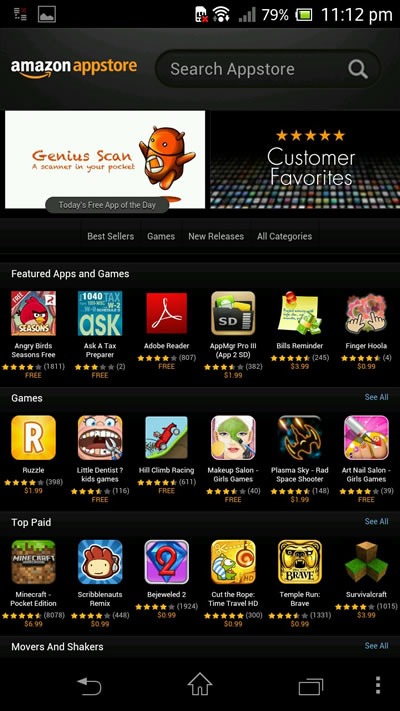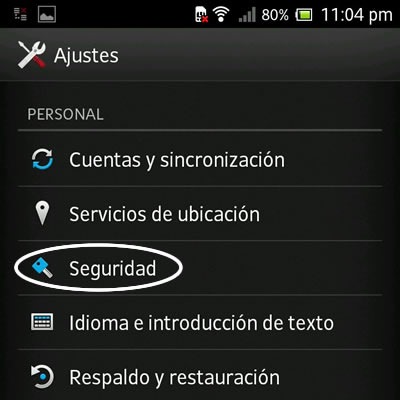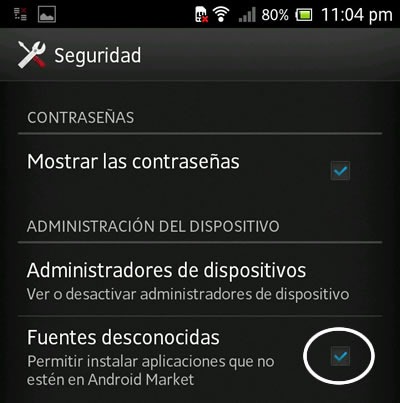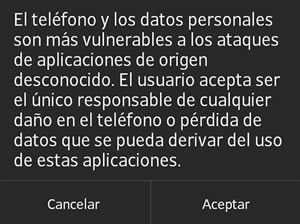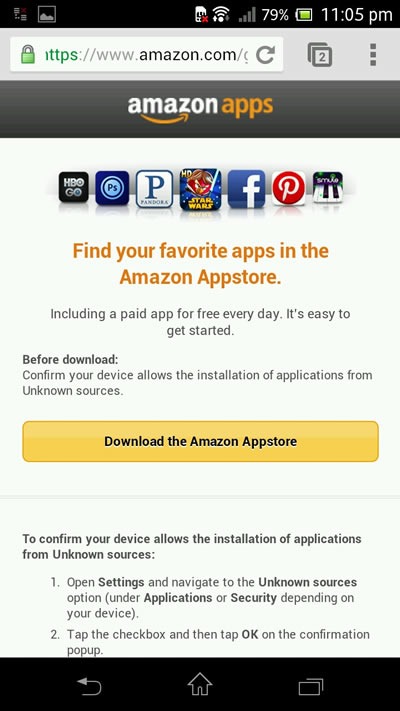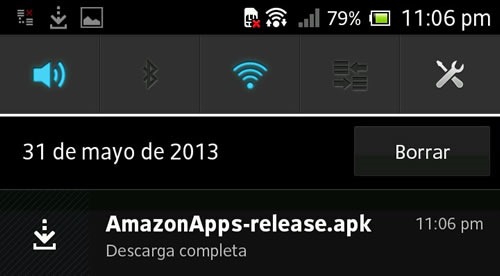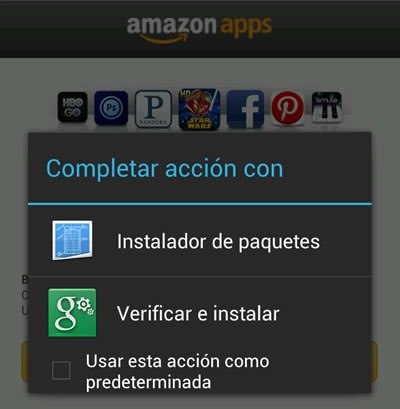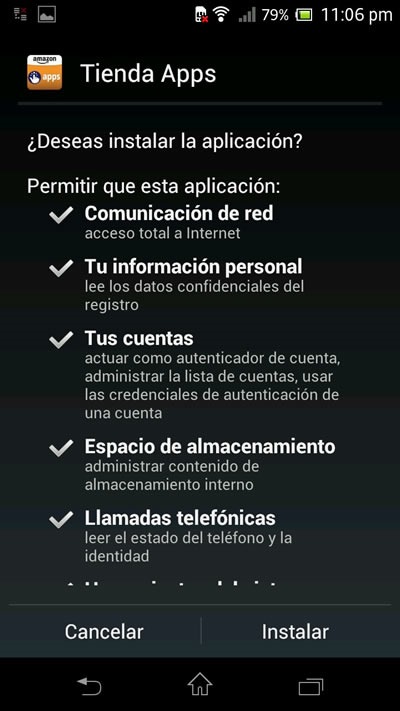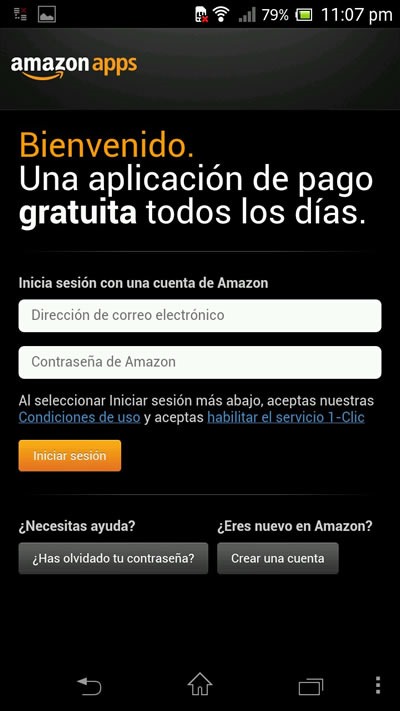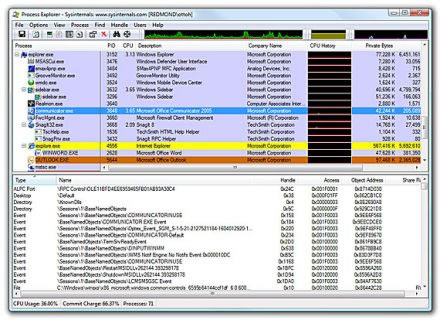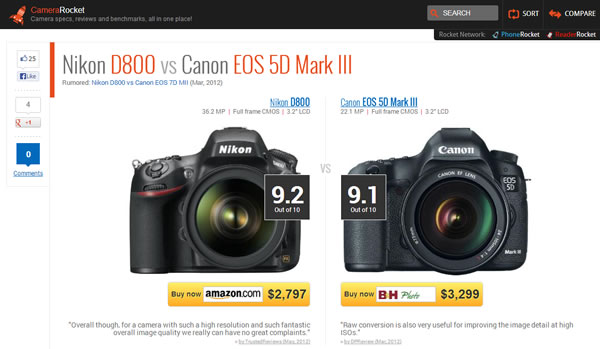¿Sabías que además de la tienda de aplicaciones de Google Play, existe también otra tienda de aplicaciones para dispositivos Android llamada Amazon AppStore? Así es, esta tienda de aplicaciones online forma parte de la tienda online más grande del mundo: Amazon. Pero, ¿por qué deberíamos de interesarnos en instalar esta tienda de aplicaciones, si ya contamos con la tienda de Google Play?, pues por una sencilla y atractiva razón: Cada día Amazon AppStore pone a tu disposición una aplicación de pago completamente GRATIS para que la descargues en tu dispositivo Android, ¿ya te convenciste?. Pues bien, entonces ahora veamos paso a paso cómo se instala esta tienda de aplicaciones.
¿Cómo Instalar Amazon AppStore? – Guía Paso a Paso
El primer paso para instalar la aplicación Amazon AppStore es permitir la instalación de aplicaciones que no se encuentren en el Android Market. Para ello debemos de ingresar a la configuración del smartphone en ajustes del sistema. Una vez allí debes de ingresar a la opción Seguridad.
Dentro de las opciones de seguridad del smartphone, debemos de marcar la opción que dice Fuentes Desconocidas: Permitir instalar aplicaciones que no estén en Android Market.
Al habilitar la opción se mostrará un cuadro con un mensaje de confirmación. Este mensaje nos alerta sobre el potencial peligro de instalar aplicaciones de origen desconocido en nuestro smartphone, pero no te preocupes ya que la aplicación que vamos a instalar proviene de Amazon, y por lo tanto es de confianza.
Ahora que ya tenemos habilitada la opción que nos permitirá instalar aplicaciones Android que no provengan del Android Market, el siguiente paso es descargar el instalador del Amazon AppStore. Puedes descargarlo de dos maneras:
- Visitando el enlace de descarga desde tu smartphone/tablet: http://www.amazon.com/getappstore
- O escaneando el siguiente código QR
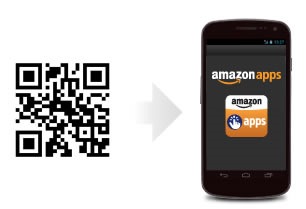 Al visitar el enlace se mostrará la siguiente página de descarga:
Al visitar el enlace se mostrará la siguiente página de descarga:
Dale clic al botón amarillo donde dice Download the Amazon AppStore para empezar a descargar el instalador. Cuando termine de descargar verás un mensaje en tu barra de notificaciones. Dale clic para continuar con el proceso de instalación.
Aparecerá un cuadro de mensaje en donde deberás de elegir cómo completar la acción. Selecciona la opción que dice Instalador de paquetes.
Luego se mostrará un cuadro en donde deberás de confirmar que deseas instalar la aplicación. Sólo debes darle clic en instalar.
Y listo, ya tienes instalada tu nueva tienda de aplicaciones Android Amazon AppStore.
¿Cómo Instalar las Aplicaciones del Amazon AppStore?
Todo este proceso no tendría ninguna gracia si no sabemos cómo hacer para descargar las aplicaciones adquiridas en el Amazon AppStore, así que veamos lo que se necesita para aprovechar las aplicaciones gratuitas que nos ofrecen cada día.
Lo primero es tener una cuenta de usuario en Amazon. El proceso de creación de una cuenta de Amazon lo puedes encontrar en nuestra guía sobre cómo comprar en Amazon en este enlace. Con esta cuenta deberás de iniciar sesión en la aplicación Amazon AppStore.
Ahora, el inconveniente con el que me encontré al momento de intentar descargar las aplicaciones Android, fue que la cuenta que utilicé para probar la aplicación no tenía ninguna dirección registrada. Por este motivo, deberás de registrar una dirección antes de empezar a utilizar la tienda de aplicaciones de Amazon. Sin embargo, a pesar de haber registrado mi dirección (en Perú), la tienda no me dejaba instalar las aplicaciones. La solución, si es que tú también te encuentras con este problema, se soluciona fácilmente creando o modificando tu dirección por una que sea de los Estados Unidos.
Una vez solucionado el inconveniente de la dirección, lo único que debes hacer para descargar tus aplicaciones Android en el Amazon AppStore es darle clic en el enlace de descarga e instalar la aplicación del mismo modo en que instalaste el Amazon AppStore. Es decir, mediante el instalador de paquetes.
Recuerda que cada día podrás descargar una aplicación Android de pago completamente gratis en el Amazon AppStore, así que no dejes de visitar la tienda cada cierto tiempo.